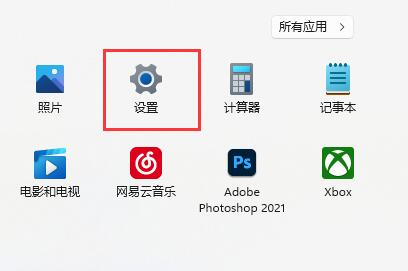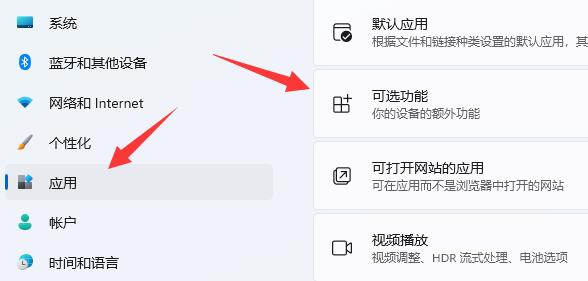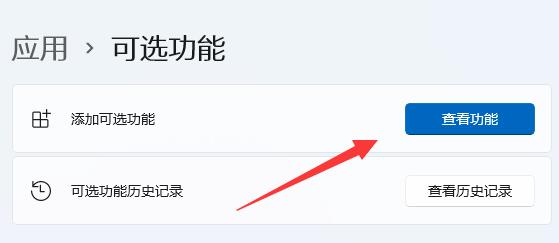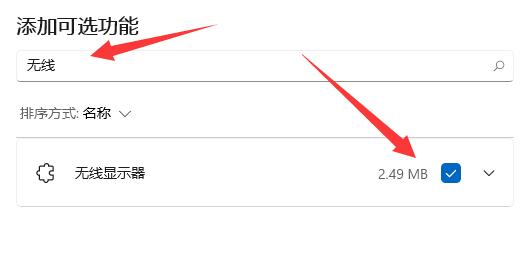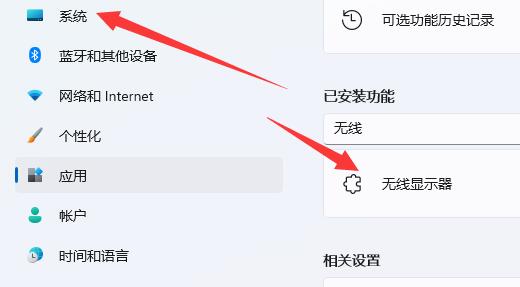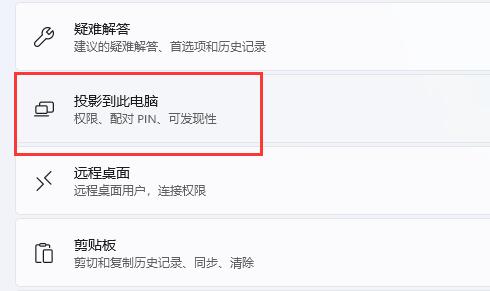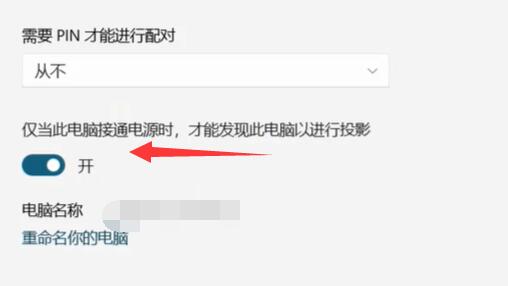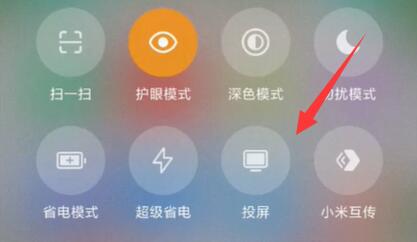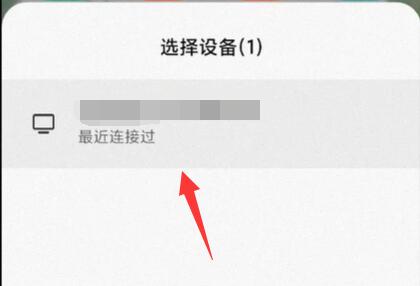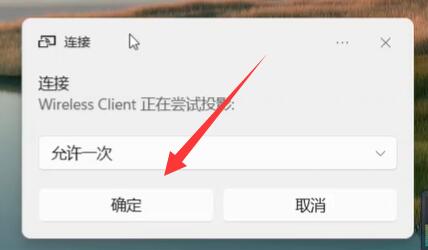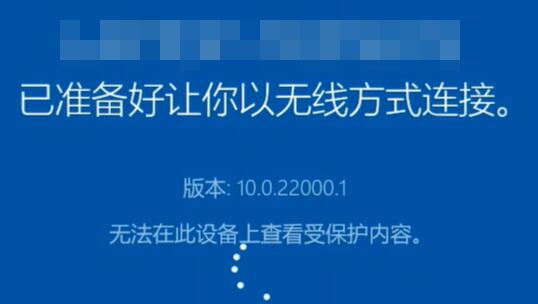安卓设备怎么投屏到Win11电脑 |
您所在的位置:网站首页 › 三星电脑怎么投屏 › 安卓设备怎么投屏到Win11电脑 |
安卓设备怎么投屏到Win11电脑
|
当前位置:系统之家 > 系统教程 > 安卓设备怎么投屏到Win11电脑
安卓设备怎么投屏到Win11电脑-安卓投屏到Win11系统的方法
时间:2023-10-25 11:51:28 作者:永煌 来源:系统之家 1. 扫描二维码随时看资讯 2. 请使用手机浏览器访问: https://m.xitongzhijia.net/xtjc/20220301/241403.html 手机查看 评论 反馈  网盘下载
【10月版10.11】Windows11 22H2 22621.2428 X64 官方正式版
网盘下载
【10月版10.11】Windows11 22H2 22621.2428 X64 官方正式版
大小:5.58 GB类别:Windows 11系统 有一些用户喜欢将安卓设备的屏幕内容投射到Windows 11系统上,以便在更大的屏幕上查看或共享内容,但还是有很多小伙伴还不知道安卓手机是可以直接投屏到Win11系统的电脑上,那么具体应该如何操作呢?下面就和小编一起来看看安卓投屏到Win11系统的方法吧。 安卓投屏到Win11系统的方法 第一步:点击底部开始菜单,打开“设置”。
第二步:点击左边“应用”,进入“可选功能”。
第三步:点击添加可选功能中的“查看功能”。
第四步:在其中搜索并安装“无线显示器”。
第五步:等待安装完成,回到“系统”设置。
第六步:在右边打开“投影到此电脑”选项。
第七步:将其中的开关“打开”。
第八步:打开手机里的“投屏”功能。
第九步:等待找到设备,点击它。
第十步:回到电脑,看到右下角弹出提示框,点击“确定”。
最后,等待系统完成无线网络连接就可以完成投屏了。
以上就是系统之家小编为你带来的关于“安卓设备怎么投屏到Win11电脑-安卓投屏到Win11系统的方法”的全部内容了,希望可以解决你问题,感谢您的阅读,更多精彩内容请关注系统之家官网。 标签 win11教程Win11如何查找并删除重复文件? 下一篇 > Win11系统怎么打符号?Win11加入符号教程 相关教程 Win11无法默认蓝牙耳机输出声音怎么办 Win11最新版本如何下载-最新版Win11系统下载... Windows11屏幕放大缩小的4种调整方法-【一看... Windows11电脑设置全屏模式的方法-【详解】 Win11电脑时区设置中国的怎么设置-【图文】 精简版Win11下载-Win11精简版合集 Win11安装KB5037853更新失败/任务栏闪烁/无响... Win11微软商店提示无法安装此应用程序怎么办 Win11如何在安全中心添加排除项 Win11锁屏界面Windows聚焦不更新图片怎么办
Win11打开方式选择其他应用没反应怎么办?【有效解决】 
Win11自带屏幕录制怎么打开?Win11打开自带的屏幕录制功能方法 
Win11 23H2和22H2哪个更稳定?选哪个版本好? 
Win11如何关闭了解此图片?Win11关闭了解此图片的方法 发表评论共0条  没有更多评论了
没有更多评论了
评论就这些咯,让大家也知道你的独特见解 立即评论以上留言仅代表用户个人观点,不代表系统之家立场 |
【本文地址】
今日新闻 |
推荐新闻 |